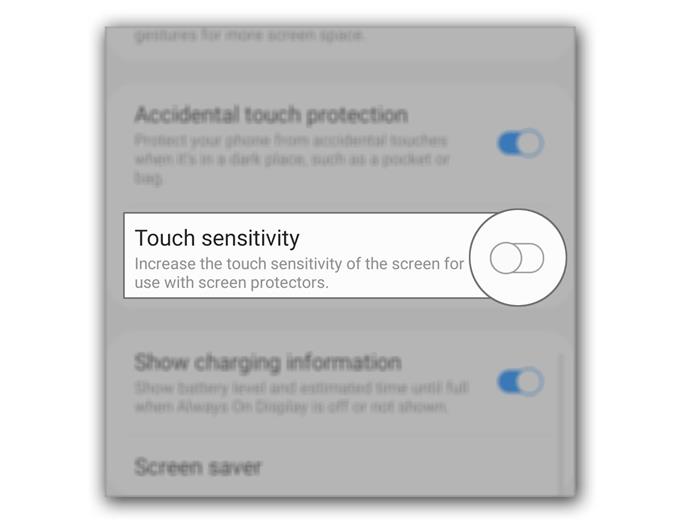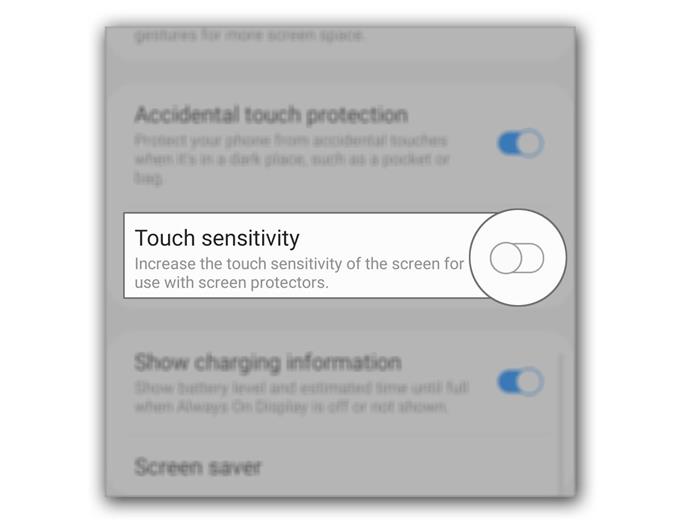Alcuni utenti hanno riferito che il touchscreen del Galaxy S20 è stato lento e ci sono persino momenti in cui non risponde. Questo problema può essere un segno di un problema minore con il firmware o una grave preoccupazione hardware che deve essere controllata da un tecnico.
In questo post, ti guiderò nella risoluzione dei problemi del telefono con un touchscreen lento o che non risponde. Prenderemo in considerazione tutte le possibilità e le escluderemo una dopo l’altra. Quindi, se sei uno dei proprietari di questo telefono e sei attualmente infastidito da un problema simile, continua a leggere perché potremmo essere in grado di aiutarti.
Correzione del touchscreen Galaxy S20 lento / non rispondente
Tempo necessario: Cinque minuti
Dovremo affrontare un paio di problemi qui. La prima è la risposta lenta del touchscreen e la seconda, la mancata risposta.
- Forza il riavvio.
Prima di ogni altra cosa, se le risposte al tocco del tuo telefono sono lente, è sempre possibile che sia solo a causa di un problema minore relativo al firmware o all’app. Pertanto, la prima cosa che devi fare è aggiornare la memoria del tuo telefono eseguendo il riavvio forzato.
Basta tenere premuto il pulsante di riduzione del volume e il tasto di accensione per 10 secondi. Il telefono si riavvierà e una volta visualizzato il logo S20, rilasciare entrambi i tasti e attendere fino al termine del riavvio del dispositivo.
Al termine del riavvio, prova a vedere se le risposte del touchscreen sono migliorate. In caso contrario, passa alla soluzione successiva.

- Migliora la sensibilità al tocco.
Se ritieni di perdere alcuni tocchi o le risposte dello schermo sono diventate lente dopo l’installazione di una nuova protezione per lo schermo, la cosa migliore che puoi fare è migliorare la sensibilità al tocco del tuo dispositivo. In tal caso, non è necessario preoccuparsene.
Ecco la nostra guida su come migliorare la sensibilità del touchscreen del telefono.

- Ripristina il telefono.
Se le prime due soluzioni non sono riuscite a correggere una risposta lenta del touchscreen sul telefono, allora quello che devi fare è ripristinare il telefono. È possibile che sia solo uno di quei problemi relativi al firmware che possono essere risolti con un ripristino.
Prima del ripristino, però, assicurati di creare una copia dei tuoi file e dati importanti poiché verranno eliminati tutti. Successivamente, segui una delle guide seguenti per ripristinare correttamente il telefono:
Come ripristinare le impostazioni di fabbrica del Galaxy S20
Come ripristinare Hard Galaxy S20 | Una guida al ripristino principale
Utensili
- Android 10, una UI 2
materiale
- Galaxy S20
Fondamentalmente, se la risposta lenta del touchscreen è causata da un problema software, le tre soluzioni sopra saranno in grado di risolverlo. Tuttavia, se il problema persiste dopo il ripristino e non hai installato una protezione per lo schermo, devi portare il telefono alla tecnologia in quanto potrebbe essere un problema hardware.
D’altra parte, se hai a che fare con un touchscreen che non risponde ma il tuo telefono risponde se premi i pulsanti, ecco cosa dovresti fare al riguardo:
Esegui il riavvio forzato: questo per assicurarti che non sia solo dovuto a un problema tecnico causato dalle app o dal sistema.
Ripristino generale: se il riavvio forzato non è riuscito a risolvere il problema, è necessario eseguire il ripristino principale anziché il ripristino delle impostazioni di fabbrica. È perché lo schermo non risponde più ai tocchi, quindi devi utilizzare il telefono e ripristinarlo utilizzando i pulsanti fisici e puoi farlo solo eseguendo il ripristino totale.
Fallo controllare: se tutto il resto fallisce, puoi sempre inviarlo alla tecnologia per assicurarti che non si tratti di un problema hardware.
Spero che questa guida alla risoluzione dei problemi sia stata in grado di aiutarti in un modo o nell’altro.
Sostienici iscrivendoti al nostro canale Youtube. Grazie per aver letto!
- Come abilitare e disabilitare gli aggiornamenti automatici su Galaxy S20
- Come migliorare la sensibilità del touchscreen su Galaxy S20
- Come utilizzare la funzione di modifica del testo Galaxy S20